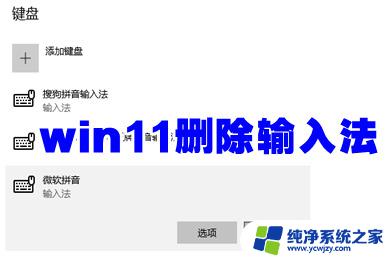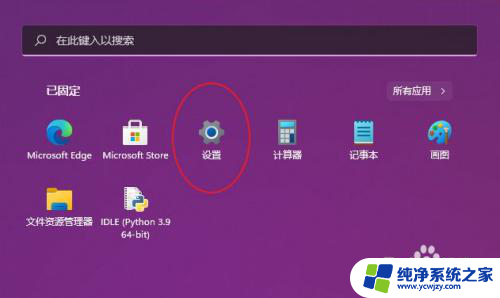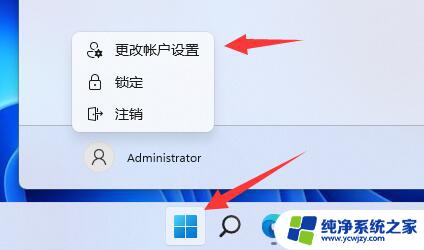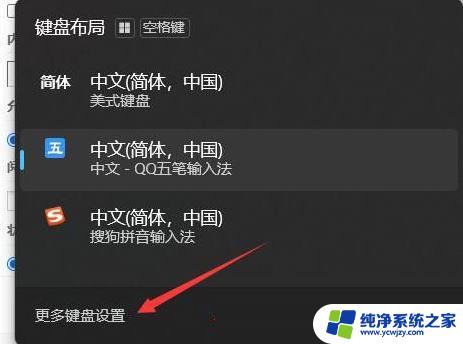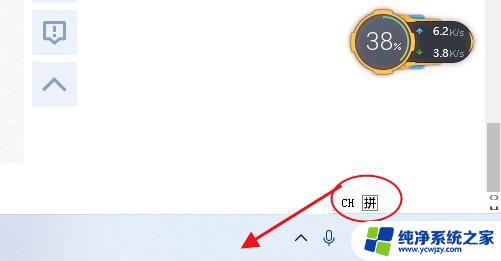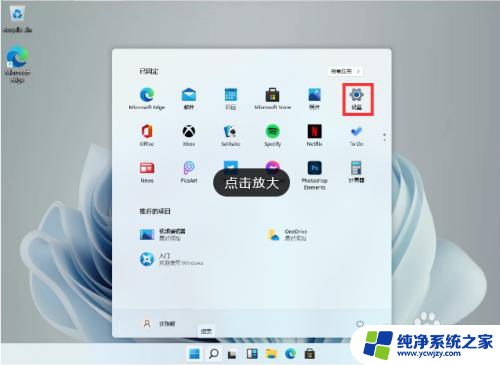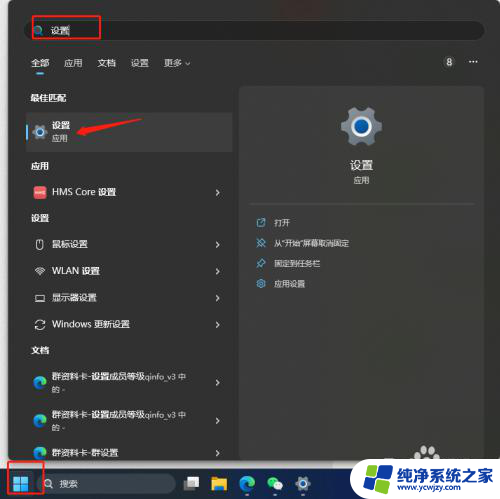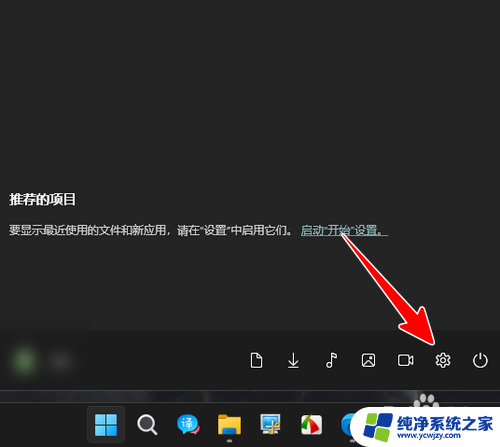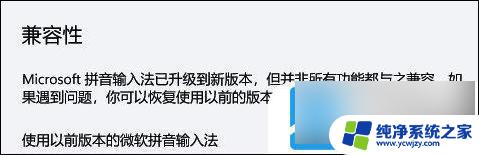怎么删除微软拼音输入法win11 如何在Windows 11中删除微软拼音输入法
更新时间:2024-03-01 17:55:50作者:jiang
在Windows 11中,微软拼音输入法是许多用户常用的输入工具之一,有些用户可能希望删除微软拼音输入法,无论是因为个人偏好还是其他原因。如何在Windows 11中删除微软拼音输入法呢?本文将为您介绍简单易行的方法,帮助您轻松实现删除微软拼音输入法的目标。无论您是想尝试其他输入法,还是对微软拼音输入法产生了不满,都可以继续阅读下文了解删除微软拼音输入法的详细步骤。
操作方法:
1.点击输入法,点击语言首选项
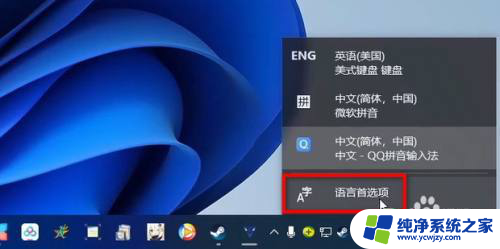
2.点击中文,点击选项
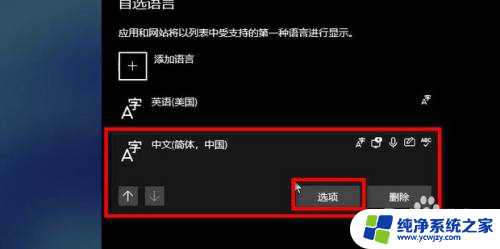
3.点击微软拼音
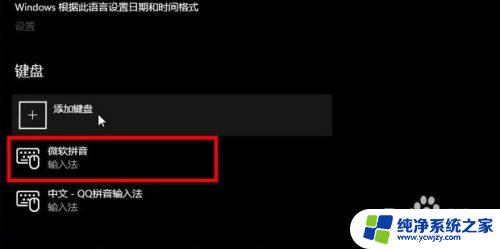
4.点击删除
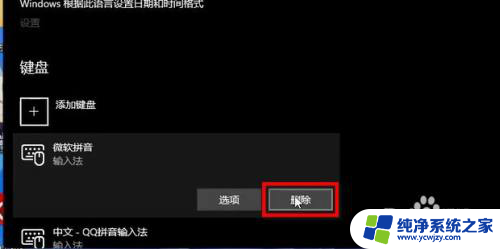
5.这样就删除Windows11中的微软拼音输入法了

以上就是如何删除微软拼音输入法win11的全部内容,需要的用户可以按照以上步骤进行操作,希望对大家有所帮助。